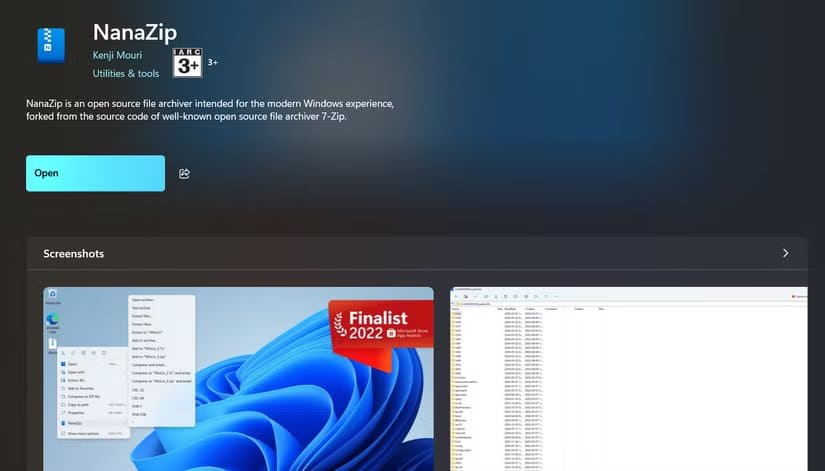أداة جديدة لضغط الملفات قد تجعلك تستغني عن 7-Zip
برامج ضغط الملفات أصبحت من الأدوات الأساسية على أي جهاز كمبيوتر، ومع شهرة 7-Zip كخيار مجاني وفعّال، قد لا يفكر البعض في البحث عن بدائل. لكن مع تعدد الخيارات وظهور أدوات جديدة توفر سرعة أكبر ودعمًا لصيغ أكثر وتكاملًا أفضل مع الأنظمة الحديثة، من المفيد مراجعة البدائل المتاحة. في هذا المقال، نعرض لك أداة مميزة قد تغير تجربتك بالكامل في التعامل مع الملفات المضغوطة، وقد تجد نفسك تعتمد عليها دون رجعة.
![]()
يتطور مدير الأرشيف المدمج في نظام ويندوز هذه الأيام. ولكن للحصول على ميزات أكثر تقدمًا، ستحتاج على الأرجح إلى أداة خارجية. بعد استخدام 7-Zip لفترة طويلة، وجدتُ NanaZip. لقد أعجبني كثيرًا لدرجة أنني توقفت عن استخدام البدائل.
ما هو NanaZip؟
NanaZip هو مدير أرشيف ملفات مفتوح المصدر تمامًا مثل 7-Zip. في الواقع، هو نسخة مشتقة من 7-Zip. ومع ذلك، فقد وسّع NanaZip نطاق مشروع 7-Zip بشكل كبير. لذا، على الرغم من تشابه وظائفه، يتمتع NanaZip ببعض المزايا المميزة.
تشمل بعض ميزاته الرئيسية ما يلي:
واجهة مستخدم حديثة تتوافق مع أحدث إصدارات ويندوز.
مدمج مع MSIX لتجربة تثبيت سلسة وحديثة.
دعم كامل لقوائم السياق في مستكشف ملفات Windows 10 أو Windows 11.
يتضمن اسمًا مستعارًا لتنفيذ 7-Zip لمساعدة المستخدمين على الانتقال إلى NanaZip.
يدعم ضغط وفك ضغط Brotli وFast-LZMA2 وLZ4 وLZ5 وZstandard وغيرها، بالإضافة إلى تنسيقات الأرشيف للقراءة فقط.
تعمل العديد من ميزات الأمان المُحسّنة، مثل Control Flow Guard وCET Shadow Stack وفحوصات صارمة لمُعالج وقت التشغيل، على تعطيل توليد الكود الديناميكي في إصدارات الإصدار.
يتوفر حاليًا إصداران: NanaZip وNanaZip Classic. كل إصدار مُصمم لأنواع مُختلفة من الأنظمة. يُنصح باستخدام الإصدار غير الكلاسيكي لمعظم الأنظمة الحديثة.
يفتقر 7-Zip إلى دعم أنظمة غير Windows. صُمم NanaZip لنظام Windows. الطريقة الوحيدة لتشغيله على Linux وmacOS هي استخدام Wine.
الفريق المُطور لـ NanaZip هو مجموعة تطوير برمجيات يابانية، وهي أيضًا وراء العديد من التطبيقات الأخرى مثل NanaBox وNanaGet وNanaRun. معلومة طريفة: Nana تعني سبعة في اليابانية.
لماذا يُعد NanaZip أفضل من 7-Zip؟
لقد استخدمتُ 7-Zip لفترة طويلة، كما استخدمتُ ميزات الأرشفة الخاصة بنظام Windows. مع أن 7-Zip برنامج رائع، إلا أن هناك جوانب يتفوق فيها NanaZip. فهو يمتلك جميع وظائف 7-Zip، ولكنه يتميز ببعض المزايا التي تجعله خيارًا أفضل.
يتكامل مع قائمة السياق
هل شعرتَ يومًا أن خيار استخراج الملفات من أرشيف من قائمة السياق عند النقر بزر الماوس الأيمن سيكون رائعًا؟ NanaZip يوفر ذلك. سواءً كنتَ ترغب في استخراج الملفات أو إنشاء أرشيف منها، يمكنك تحديد الملف (الملفات) المستهدف، والنقر بزر الماوس الأيمن لفتح قائمة السياق، واختيار NanaZip من هناك.
هذه ميزة مهمة بالنسبة لي: عدم الاضطرار إلى فتح برنامج الأرشفة من القائمة، ثم تحميل ملف ZIP فيه للعمل معه. هذه ميزة رائعة تُحسّن جودة الحياة للأشخاص الذين غالبًا ما يضطرون إلى العمل مع أنواع مختلفة من الأرشيفات. علاوة على ذلك، يحتوي على العديد من الخيارات مباشرةً في قائمة السياق، وليس مجرد فك الضغط.
يتميز بتصميم عصري
مظهر 7-Zip وواجهة المستخدم لا يُشعرانك بأنهما ينتميان لأنظمة الكمبيوتر الحديثة. يُعيدك إلى الماضي. وجدتُ هذا ينطبق على العديد من تطبيقات إدارة الأرشيف. NanaZip مختلف.
يندمج بسلاسة مع مظهر Windows. مثلي، إذا كنت تُفضل الوضع المُظلم، فهو مُتاح أيضًا. حتى أنه يحتوي على تأثير Mica في نافذته الرئيسية. واجهته اللامعة تُشعرك وكأن NanaZip تطبيق Windows أصلي حديث.
واجهة المستخدم بديهية وسهلة الاستخدام. بمقارنة الأزرار في 7-Zip وNanaZip، ستلاحظ فرقًا واضحًا. حتى بدون تسميات واضحة، يُمكنك بسهولة تحديد وظيفة كل زر في NanaZip. كما يُمكنك تمرير مؤشر الماوس فوق الزر لعرض تلميح الأدوات.
يدعم التحديثات التلقائية
على عكس 7-Zip، الذي لا يحتوي على نظام تحديث تلقائي، يُحافظ NanaZip على تحديث نفسه تلقائيًا دون تدخل منك. هذا يعني أنك لستَ بحاجة إلى تنزيل تصحيحات أمان أو ملفات إعداد جديدة مع كل إصدار جديد. وهذا يوفر عليك الكثير من الوقت.
كيفية استخدام NanaZip
أولًا، عليك تنزيل NanaZip وتثبيته. يمكنك تنزيله من مستودع GitHub الرسمي، أو SourceFourge، أو متجر Microsoft. للتبسيط، سأختار الخيار الأخير. افتح متجر Microsoft وابحث عن NanaZip. ثبّته من هناك.
بعد الانتهاء من التثبيت، يمكنك العثور على التطبيق من خلال شريط البحث في شريط المهام. افتح التطبيق.
هناك طريقة أخرى لاستخدام NanaZip، كما ذكرنا سابقًا، وهي من قائمة السياق. إذا كان لديك ملف ZIP ترغب في استخراج الملفات منه، فانقر بزر الماوس الأيمن عليه، وستجد NanaZip في قائمة السياق. حرّك مؤشر الماوس فوق NanaZip لعرض جميع الخيارات المتاحة.
يمكنك إضافته إلى أرشيف، واستخراج ملفات منه، والقيام بالعديد من المهام الأخرى.
أحد الأمور التي تعجبني هنا هو أنه، بناءً على الخيار الذي تختاره، يمكنك استخراج مجلد الملفات في المجلد الحالي دون الحاجة إلى إنشاء مجلدات إضافية. يُعد هذا مفيدًا عندما تحتاج إلى جميع ملفاتك في نفس مجلد الأرشيف. كانت هذه مشكلة كنت أواجهها مع 7-Zip ونظام إدارة الأرشيف المدمج في Windows.
مع NanaZip، أصبح ضغط وفك ضغط الملفات على Windows سهلًا وفعالًا للغاية. ناهيك عن دعمه الأفضل للضغط وواجهته الحديثة. كل هذا يجعله خياري الأمثل للتعامل مع الأرشيفات.
الاعتماد على أداة واحدة فقط لفترة طويلة قد يمنعك من الاستفادة من التطورات التقنية في هذا المجال. التجربة التي تقدمها الأداة الجديدة أثبتت فعاليتها في التعامل مع مختلف أنواع الملفات، سواء من حيث السرعة أو السهولة أو دعم الصيغ. قبل أن تضغط على الملف التالي، جرّب الأداة وقرر بنفسك إن كانت تستحق أن تكون خيارك الأساسي.